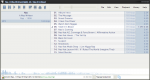Beim Abspielen von Musik haben wohl nur die wenigsten Probleme. Trotzdem hätte man doch gerne einen Player, der Formatvielfalt,
Ressourcenschonung, umfangreiche Features zum Verwalten der Medienbibliothek, Visualisierungen, die was mit der Musik,
die abgespielt wird, zu tun haben und natürlich ein simples, aber trotzdem schickes (nun gut, das ist Geschmackssache) Design bietet.
Und wie wäre es dann noch zusätzlich mit Steuerung aus anderen Anwendungen heraus und umfangreichen Einstellmöglichkeiten?
Die Lösung für alle diese Anforderungen und Probleme ist...
foobar2000 !
Download: http://www.foobar2000.org/download.html
Die Installation ermöglicht einem, verschiedene Features an- und abzuwählen, die Option, foobar2000 in die Quicklaunch-Leiste
einzufügen, sollte man abwählen.
Nach dem ersten Starten entblößt sich foobar einem erstmal in seiner ganzen Userunfreundlichkeit:
Einrichtung
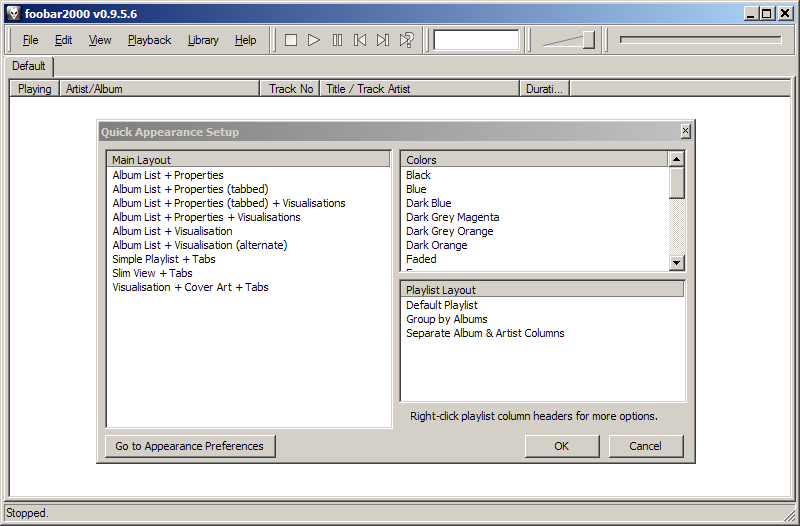
Das Programm ist nicht nur Englisch (Eine deutsche Übersetzung existiert nicht), sondern möchte sich auch
sonst nicht allzu verständlich machen.
Dieses erste Dialogfeld gibt einem die Möglichkeit, die Programmoberfläche grob zu strukturieren.
Hier ist schon gleichmal ein Selbsttest erforderlich. Suche dir die Gruppe aus, mit der du dich am meisten
identifizieren kannst.
- Kein Bock auf Einstellungen
- Einsteiger/Purist: Das Programm soll meine Musik abspielen.
- Multimedialist: Beim Abspielen möchte ich auch meine Albumcover und verschiedene Visualisierungen sehen.
- Featurefetischist: Ich will Alles haben.

Auf der rechten Seite ist eine gewünschte Farbe für die Wiedergabeliste auszuwählen, darunter kann man einstellen, nach
welchen Kriterien foobar die Songs auflistet. Ich empfehle hier Separate Album & Artist Columns.
Nach einem Klick auf OK sieht man das schon etwas freundlichere Programm vor sich.
Wie nicht anders zu erwarten muss man sich erstmal in den Einstellungen vergraben:
Erste Einstellungen
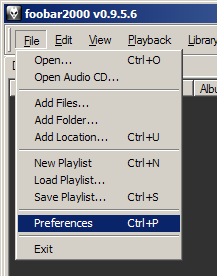
Diese sind im Menü File unter Preferences zu finden. Gehe zuerst in der Gruppe Display zum Default User Interface.
Auf dieser schönen Seite können die wichtigsten Einstellungen zur Optik geändert werden. Wer keinen Bock auf
diese Einstellungen hat, kann meine Einstellungen verwenden, indem er die Datei foobar2000.fth runterlädt
und mittels des Buttons Import Theme einfügt.
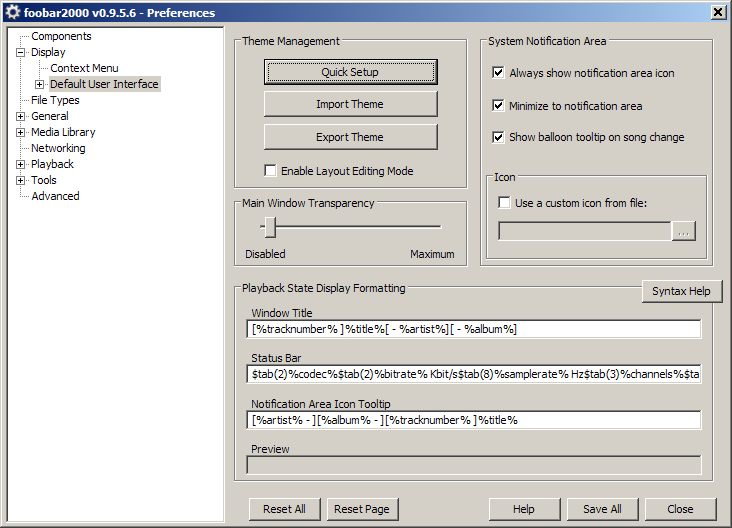
Oben rechts kann man das Verhalten in der Traybar einstellen (Traybar = Symbole links neben der Uhrzeit) Zum einen kann man
durch Anklicken der oberen beiden Kästchen foobar2000 in die Traybar minimieren, das unterste Kästchen aktiviert die Anzeige
von Hinweisblasen beim Wechsel zu einem neuen Song.
Weiterhin kann man einen Transparenzeffekt einstellen.
In der unteren Hälfte findet man 3 Zeilen, die die Anordnung der Titelinformationen in den angegebenen Bereichen steuern.
Da das ganze etwas kompliziert ist, habe ich meine Einstellungen in die drei folgenden Codezeilen zum Kopieren+Einfügen
geschrieben (Diese sind auch in der foobar2000.fth Datei enthalten):
Main Window Title
Status Bar
Notification Area Icon Tooltip
Als nächstes ist die Medienbibliothek dran:
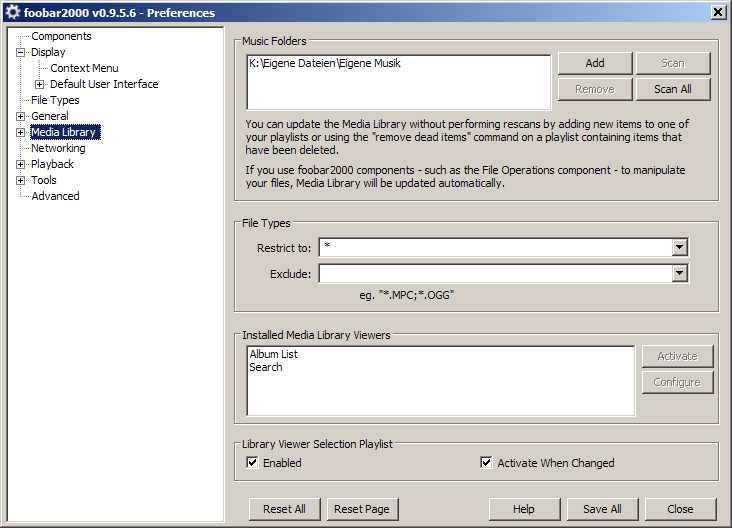
Auf der linken Seite Media Library anklicken. Oben sind alle Ordner aufgelistet, die zur Medienbibliothek gehören. Ein Klick auf Add
öffnet einen Dialog, in dem man seinen Musikordner angeben kann. Danach durchsucht foobar diesen nach allen Songs und
fügt diese samt Medieninformationen der Medienbibliothek zu.
Die wichtigsten Einstellungen sind nun gemacht und mit einem Klick auf Save All und Close kann man das Programm endlich benutzen.
Wiedergabe
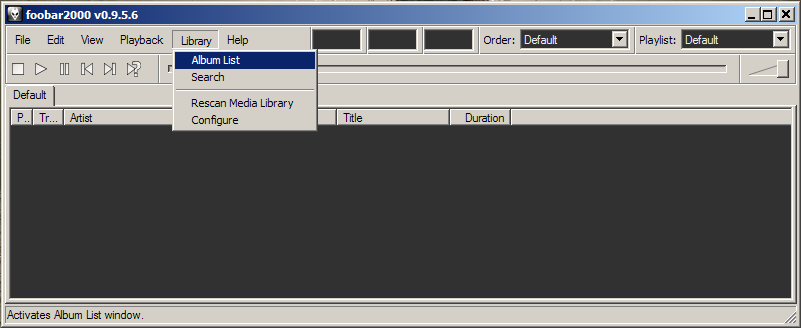
So gut wie jedes Musikformat wird von foobar2000 unterstützt; um eine Datei abzuspielen, kann man sie einfach in foobar reinziehen.
Mit einem Klick auf Library -> Album List seht ihr eine Auflistung der Songs eurer Medienbibliothek. Unten links könnt ihr die
Kriterien der Auflistung verändern (Weiter unten werde ich auf diese Kriterien noch einmal gesondert eingehen).
Um eine Datei in eure Playlist aufzunehmen, klickt rechts auf den gewünschten Titel/Interpreten/Musikstil/etc. und wählt
Add to current playlist aus. Um diesen in eine neue Playlist zu setzen, klickt Add to new playlist an.

Die Medienbibliothek aktualisiert sich nicht selbst. Dafür müsst ihr im Menü Library Rescan Media Library auswählen.
Die einzelnen Playlists sind in Tabs gegliedert. Mit einem Rechtsklick könnt ihr diese umbenennen oder löschen. Eine neue
Playlist erstellt man mit einem Doppelklick in die Tableiste.
Sortieren
In jeder Playlist gibt es mehrere Spalten, in denen die Metainformationen der Songs angezeigt werden. Mit einem Klick
auf den Spaltentitel ordnet ihr die Titel z.B. nach Interpret oder Datum. Die Breite der Spalte lässt sich auf das gewünschte
Maß zurechtziehen, danach solltet ihr rechts auf einen Spaltentitel klicken, ins Untermenü Columns gehen und den untersten
Eintrag Auto-Scale Columns with Window Size anklicken. Nun passen sich die Spalten der Fensterbreite an. Es lassen sich
über das Kontextmenü (Rechtsklick auf einen Spaltentitel und dann Columns auswählen) verschiedene Spalten
an- oder abwählen, es können sogar neue erstellt werden.
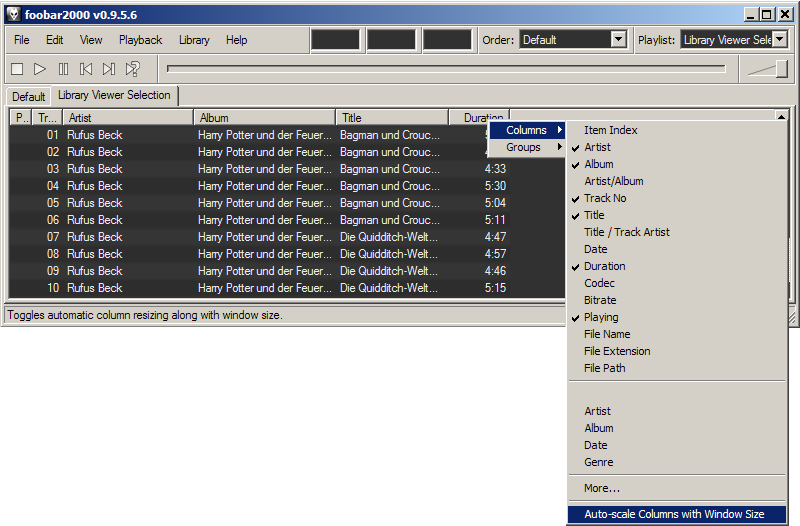
Gruppieren
Die Songs lassen sich nach Interpret, Album und Datum gruppieren. Dazu wie oben beschrieben rechts auf einen Spaltentitel
klicken, im Kontextmenü dann aber das Untermenü Groups öffnen und dort z.B. By Artist auswählen. Nun werden
alle Titel eines Interpreten unter einer Titelzeile zusammen gefasst. Hierbei bitte darauf achten, dass die Titel auch tatsächlich
nach Interpreten sortiert sind, damit ein Interpret nicht öfter als einmal als Gruppe auftritt.
Visualisierungen
foobar2000 geht bei der Visualisierung einen anderen Weg als z.B. der Windows Media Player. Hier sind die Visualisierungen
sehr nahe an den Informationen, die ein Song tatsächlich enthält. Im Menü View -> Visualisations findet man alle
"Verbildlichungen", die Ansicht Spectrogram ist die mächtigste, über die ich hier noch ein paar Sätze verlieren möchte.
Sie zeigt von oben nach unten alle Frequenzen von hoch bis tief an; Ist der Strich im oberen Bereich heller, ist der Song also
gerade sehr hoch. Dadurch, dass pro Sekunde mehrere dieser Striche gezeichnet werden, kann man viele Informationen erkennen,
die andere Visualisierungen nicht im entferntesten anzeigen könnten. Hier lassen sich die Schläge der Bassdrum, das Vibrato eines
Sängers, die Tonhöhen eines einzelnen Instruments oder auch die Obertöne bestimmter Klänge erkennen. Mit einem Rechtsklick
in das Spectrogram sollte man die Ausgabe Auf Mono (im Menü Channels) einstellen, um Platz zu sparen.
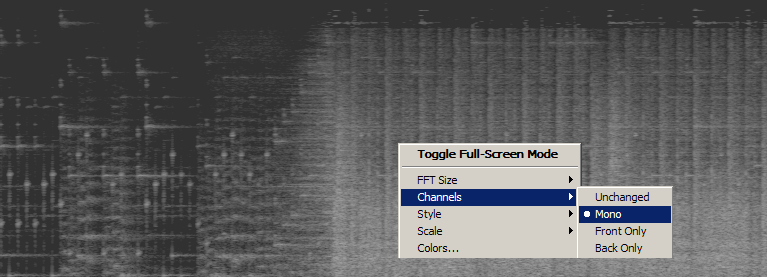
komplettes Spektrogramm: http://www.file-upload.net/view-1150895/Wiedergabe04.PNG.html
Weitere Einstellungen
foobar2000 mit Zusatztasten aus anderen Programmen heraus bedienen
Sollte deine Tastatur zusätzliche Mediatasten haben, kannst du diese benutzen, um foobar zu steuern. Dazu in den Einstellungen
in der Gruppe General die Keyboard Shortcuts anwählen. Für eine neue Taste den Button Add New anklicken,
im unteren Teil die Aktion, die beim Drücken der Taste ausgeführt werden soll, auswählen. Hier sollte man ein ganzes Stück
hinunter scrollen, um zu der Gruppe Playback zu gelangen, in der sich nützliche Dinge, wie Next, Previous, Play/Pause
oder Random befinden. Den gewünschten Eintrag auswählen und in das Eingabefeld Key klicken. Nun die Mediataste
deiner Wahl drücken und das Häkchen vor Global Hotkey setzen. Möglicherweise öffnen sich dabei einige Programme,
deren Start zuvor mit der gedrückten Mediataste belegt war.
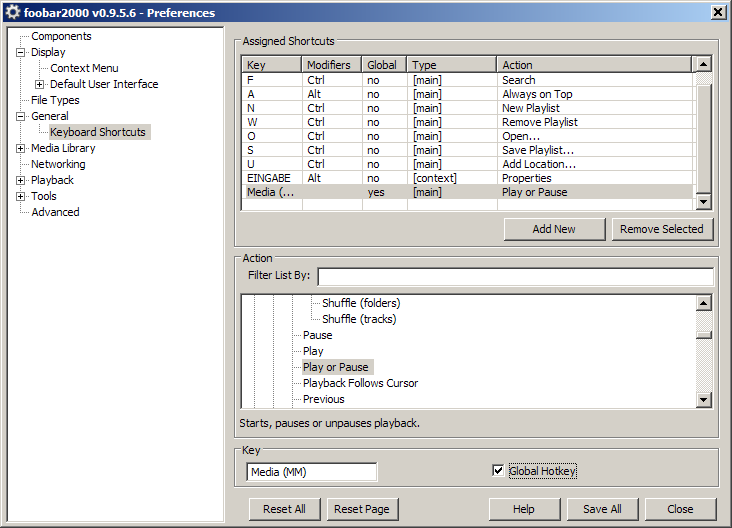
Sollte beim Druck der Zusatztaste nichts passieren, bitte die neuesten Treiber installieren, viellleicht gibt es auch Tastaturmodelle,
deren Zusatztasten foobar nicht ansprechen kann.
Medienbibliothek nach eigenen Vorstellungen ordnen
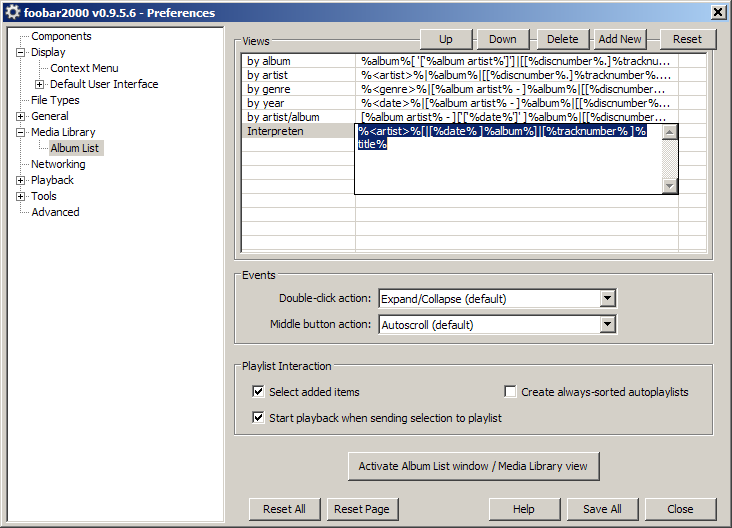
Um die Titel in der Medienbibliothek zu ordnen, gibt es verschiedene Voreinstellungen. Eigene kann man in der Einstellungsgruppe
Media Library -> Album List anlegen. Dazu oben den Button Add New anklicken und der neuen Anordnung einen
Namen geben. Im Feld daneben sind wieder recht komplizierte Eingaben zu machen. Ein paar Beispiele zum Kopieren+Einfügen habe ich hier:
Interpreten
Alben
Titel
Genre
Jahr
Damit komme ich vorerst zum Ende dieser Anleitung. Ich hoffe, es ist mir einigermaßen gelungen, einen kleinen Einblick in die
Welt von foobar2000 zu geben, und euch zu zeigen, wie man einen derart vielfältig konfigurierbaren Mediaplayer zu seinem
Vorteil verändern kann. In Zukunft möchte ich noch ein paar Addons vorstellen (z.B. für LastFM oder den iPod), wann genau, weiß ich nicht.
Ich bedanke mich für das Lesen. Fragen, Anregungen, gefundene Fehler und Kritik bitte in den Diskussionsthread oder per PN an mich.
Ressourcenschonung, umfangreiche Features zum Verwalten der Medienbibliothek, Visualisierungen, die was mit der Musik,
die abgespielt wird, zu tun haben und natürlich ein simples, aber trotzdem schickes (nun gut, das ist Geschmackssache) Design bietet.
Und wie wäre es dann noch zusätzlich mit Steuerung aus anderen Anwendungen heraus und umfangreichen Einstellmöglichkeiten?
Die Lösung für alle diese Anforderungen und Probleme ist...
foobar2000 !
Download: http://www.foobar2000.org/download.html
Die Installation ermöglicht einem, verschiedene Features an- und abzuwählen, die Option, foobar2000 in die Quicklaunch-Leiste
einzufügen, sollte man abwählen.
Nach dem ersten Starten entblößt sich foobar einem erstmal in seiner ganzen Userunfreundlichkeit:
Einrichtung
Das Programm ist nicht nur Englisch (Eine deutsche Übersetzung existiert nicht), sondern möchte sich auch
sonst nicht allzu verständlich machen.
Dieses erste Dialogfeld gibt einem die Möglichkeit, die Programmoberfläche grob zu strukturieren.
Hier ist schon gleichmal ein Selbsttest erforderlich. Suche dir die Gruppe aus, mit der du dich am meisten
identifizieren kannst.
- Kein Bock auf Einstellungen
Lade dir hier die Datei foobar2000.fth runter; wie du sie einfügst, erfährst du später. Klicke diesen Dialog einfach weg.
- Einsteiger/Purist: Das Programm soll meine Musik abspielen.
Wähle Simple Playlist + Tabs
- Multimedialist: Beim Abspielen möchte ich auch meine Albumcover und verschiedene Visualisierungen sehen.
Wähle Visualisation + Cover Art + Tabs
- Featurefetischist: Ich will Alles haben.
Wähle entweder Album List + Properties + Visualisations oder Slim View + Tabs
Um wirklich alle Funktionen verfügbar zu machen, sind noch weitere Einstellungen nötig. Der benötigte Layout Editing Mode
ist in englischer Sprache hier erklärt.
Um wirklich alle Funktionen verfügbar zu machen, sind noch weitere Einstellungen nötig. Der benötigte Layout Editing Mode
ist in englischer Sprache hier erklärt.
Auf der rechten Seite ist eine gewünschte Farbe für die Wiedergabeliste auszuwählen, darunter kann man einstellen, nach
welchen Kriterien foobar die Songs auflistet. Ich empfehle hier Separate Album & Artist Columns.
Nach einem Klick auf OK sieht man das schon etwas freundlichere Programm vor sich.
Wie nicht anders zu erwarten muss man sich erstmal in den Einstellungen vergraben:
Erste Einstellungen
Diese sind im Menü File unter Preferences zu finden. Gehe zuerst in der Gruppe Display zum Default User Interface.
Auf dieser schönen Seite können die wichtigsten Einstellungen zur Optik geändert werden. Wer keinen Bock auf
diese Einstellungen hat, kann meine Einstellungen verwenden, indem er die Datei foobar2000.fth runterlädt
und mittels des Buttons Import Theme einfügt.
Oben rechts kann man das Verhalten in der Traybar einstellen (Traybar = Symbole links neben der Uhrzeit) Zum einen kann man
durch Anklicken der oberen beiden Kästchen foobar2000 in die Traybar minimieren, das unterste Kästchen aktiviert die Anzeige
von Hinweisblasen beim Wechsel zu einem neuen Song.
Weiterhin kann man einen Transparenzeffekt einstellen.
In der unteren Hälfte findet man 3 Zeilen, die die Anordnung der Titelinformationen in den angegebenen Bereichen steuern.
Da das ganze etwas kompliziert ist, habe ich meine Einstellungen in die drei folgenden Codezeilen zum Kopieren+Einfügen
geschrieben (Diese sind auch in der foobar2000.fth Datei enthalten):
Main Window Title
Code:
[%tracknumber% ]%title%[ - %artist%][ - %album%]Status Bar
Code:
$tab(2)%codec%$tab(2)%bitrate% Kbit/s$tab(8)%samplerate% Hz$tab(3)%channels%$tab(14)%playback_time%[ / %length%]$tab(1)Notification Area Icon Tooltip
Code:
[%artist% - ][%album% - ][%tracknumber% ]%title%Als nächstes ist die Medienbibliothek dran:
Auf der linken Seite Media Library anklicken. Oben sind alle Ordner aufgelistet, die zur Medienbibliothek gehören. Ein Klick auf Add
öffnet einen Dialog, in dem man seinen Musikordner angeben kann. Danach durchsucht foobar diesen nach allen Songs und
fügt diese samt Medieninformationen der Medienbibliothek zu.
Die wichtigsten Einstellungen sind nun gemacht und mit einem Klick auf Save All und Close kann man das Programm endlich benutzen.
Wiedergabe
So gut wie jedes Musikformat wird von foobar2000 unterstützt; um eine Datei abzuspielen, kann man sie einfach in foobar reinziehen.
Mit einem Klick auf Library -> Album List seht ihr eine Auflistung der Songs eurer Medienbibliothek. Unten links könnt ihr die
Kriterien der Auflistung verändern (Weiter unten werde ich auf diese Kriterien noch einmal gesondert eingehen).
Um eine Datei in eure Playlist aufzunehmen, klickt rechts auf den gewünschten Titel/Interpreten/Musikstil/etc. und wählt
Add to current playlist aus. Um diesen in eine neue Playlist zu setzen, klickt Add to new playlist an.
Die Medienbibliothek aktualisiert sich nicht selbst. Dafür müsst ihr im Menü Library Rescan Media Library auswählen.
Die einzelnen Playlists sind in Tabs gegliedert. Mit einem Rechtsklick könnt ihr diese umbenennen oder löschen. Eine neue
Playlist erstellt man mit einem Doppelklick in die Tableiste.
Sortieren
In jeder Playlist gibt es mehrere Spalten, in denen die Metainformationen der Songs angezeigt werden. Mit einem Klick
auf den Spaltentitel ordnet ihr die Titel z.B. nach Interpret oder Datum. Die Breite der Spalte lässt sich auf das gewünschte
Maß zurechtziehen, danach solltet ihr rechts auf einen Spaltentitel klicken, ins Untermenü Columns gehen und den untersten
Eintrag Auto-Scale Columns with Window Size anklicken. Nun passen sich die Spalten der Fensterbreite an. Es lassen sich
über das Kontextmenü (Rechtsklick auf einen Spaltentitel und dann Columns auswählen) verschiedene Spalten
an- oder abwählen, es können sogar neue erstellt werden.
Gruppieren
Die Songs lassen sich nach Interpret, Album und Datum gruppieren. Dazu wie oben beschrieben rechts auf einen Spaltentitel
klicken, im Kontextmenü dann aber das Untermenü Groups öffnen und dort z.B. By Artist auswählen. Nun werden
alle Titel eines Interpreten unter einer Titelzeile zusammen gefasst. Hierbei bitte darauf achten, dass die Titel auch tatsächlich
nach Interpreten sortiert sind, damit ein Interpret nicht öfter als einmal als Gruppe auftritt.
Visualisierungen
foobar2000 geht bei der Visualisierung einen anderen Weg als z.B. der Windows Media Player. Hier sind die Visualisierungen
sehr nahe an den Informationen, die ein Song tatsächlich enthält. Im Menü View -> Visualisations findet man alle
"Verbildlichungen", die Ansicht Spectrogram ist die mächtigste, über die ich hier noch ein paar Sätze verlieren möchte.
Sie zeigt von oben nach unten alle Frequenzen von hoch bis tief an; Ist der Strich im oberen Bereich heller, ist der Song also
gerade sehr hoch. Dadurch, dass pro Sekunde mehrere dieser Striche gezeichnet werden, kann man viele Informationen erkennen,
die andere Visualisierungen nicht im entferntesten anzeigen könnten. Hier lassen sich die Schläge der Bassdrum, das Vibrato eines
Sängers, die Tonhöhen eines einzelnen Instruments oder auch die Obertöne bestimmter Klänge erkennen. Mit einem Rechtsklick
in das Spectrogram sollte man die Ausgabe Auf Mono (im Menü Channels) einstellen, um Platz zu sparen.
komplettes Spektrogramm: http://www.file-upload.net/view-1150895/Wiedergabe04.PNG.html
Weitere Einstellungen
foobar2000 mit Zusatztasten aus anderen Programmen heraus bedienen
Sollte deine Tastatur zusätzliche Mediatasten haben, kannst du diese benutzen, um foobar zu steuern. Dazu in den Einstellungen
in der Gruppe General die Keyboard Shortcuts anwählen. Für eine neue Taste den Button Add New anklicken,
im unteren Teil die Aktion, die beim Drücken der Taste ausgeführt werden soll, auswählen. Hier sollte man ein ganzes Stück
hinunter scrollen, um zu der Gruppe Playback zu gelangen, in der sich nützliche Dinge, wie Next, Previous, Play/Pause
oder Random befinden. Den gewünschten Eintrag auswählen und in das Eingabefeld Key klicken. Nun die Mediataste
deiner Wahl drücken und das Häkchen vor Global Hotkey setzen. Möglicherweise öffnen sich dabei einige Programme,
deren Start zuvor mit der gedrückten Mediataste belegt war.
Sollte beim Druck der Zusatztaste nichts passieren, bitte die neuesten Treiber installieren, viellleicht gibt es auch Tastaturmodelle,
deren Zusatztasten foobar nicht ansprechen kann.
Medienbibliothek nach eigenen Vorstellungen ordnen
Um die Titel in der Medienbibliothek zu ordnen, gibt es verschiedene Voreinstellungen. Eigene kann man in der Einstellungsgruppe
Media Library -> Album List anlegen. Dazu oben den Button Add New anklicken und der neuen Anordnung einen
Namen geben. Im Feld daneben sind wieder recht komplizierte Eingaben zu machen. Ein paar Beispiele zum Kopieren+Einfügen habe ich hier:
Interpreten
Code:
%<artist>%[|[%date% ]%album%]|[%tracknumber% ]%title%Alben
Code:
%album%[ '('%date%')']|[%tracknumber% ]%title%Titel
Code:
%title%Genre
Code:
%genre%|[%<artist>%|]%album%[ '('%date%')']|[[%discnumber%.]%tracknumber%. ][%track artist% - ]%title%Jahr
Code:
%date%|[%artist%|][%album%|][%tracknumber% ]%title%Damit komme ich vorerst zum Ende dieser Anleitung. Ich hoffe, es ist mir einigermaßen gelungen, einen kleinen Einblick in die
Welt von foobar2000 zu geben, und euch zu zeigen, wie man einen derart vielfältig konfigurierbaren Mediaplayer zu seinem
Vorteil verändern kann. In Zukunft möchte ich noch ein paar Addons vorstellen (z.B. für LastFM oder den iPod), wann genau, weiß ich nicht.
Ich bedanke mich für das Lesen. Fragen, Anregungen, gefundene Fehler und Kritik bitte in den Diskussionsthread oder per PN an mich.
Anhänge
-
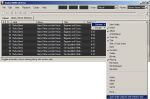 Wiedergabe03.png47,1 KB · Aufrufe: 61.065
Wiedergabe03.png47,1 KB · Aufrufe: 61.065 -
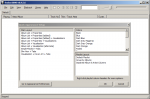 Startfenster.png29 KB · Aufrufe: 61.009
Startfenster.png29 KB · Aufrufe: 61.009 -
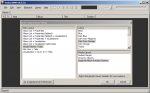 Startfenster2.png29,2 KB · Aufrufe: 60.658
Startfenster2.png29,2 KB · Aufrufe: 60.658 -
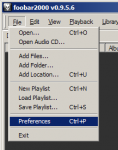 Einstellungen01.PNG7,7 KB · Aufrufe: 60.171
Einstellungen01.PNG7,7 KB · Aufrufe: 60.171 -
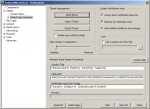 Einstellungen02.png27,7 KB · Aufrufe: 60.322
Einstellungen02.png27,7 KB · Aufrufe: 60.322 -
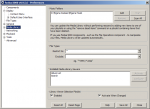 Einstellungen03.png26,6 KB · Aufrufe: 60.268
Einstellungen03.png26,6 KB · Aufrufe: 60.268 -
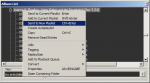 Wiedergabe02.png15,3 KB · Aufrufe: 60.054
Wiedergabe02.png15,3 KB · Aufrufe: 60.054 -
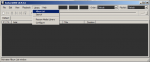 Wiedergabe01.png20,3 KB · Aufrufe: 60.199
Wiedergabe01.png20,3 KB · Aufrufe: 60.199 -
 Wiedergabe04.jpg166,6 KB · Aufrufe: 2.540
Wiedergabe04.jpg166,6 KB · Aufrufe: 2.540 -
 EinstellungenB01.png26,9 KB · Aufrufe: 60.160
EinstellungenB01.png26,9 KB · Aufrufe: 60.160 -
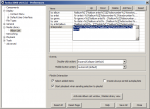 EinstellungenB02.png27,4 KB · Aufrufe: 60.071
EinstellungenB02.png27,4 KB · Aufrufe: 60.071 -
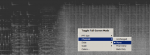 Wiedergabe05_kleiner.PNG157,2 KB · Aufrufe: 60.852
Wiedergabe05_kleiner.PNG157,2 KB · Aufrufe: 60.852
Zuletzt bearbeitet:
(Zeilenumbrüche eingefügt, Icon entfernt)